آموزش تنظیمات حریم خصوصی واتساپ
تنظیمات حریم خصوصی در اپلیکیشنهای مختلف، بهویژه آنهایی که ممکن است برخی اطلاعات شخصی خود را در آن ذخیره کرده باشیم، از اهمیت بسیار بالایی برخوردار است. در میان اپهای مختلف، تنظیمات حریم خصوصی در پیامرسانها به دلیل اهمیت پیامهای ارسالی و دریافتی، ضروریتر است. در این مقاله، به آموزش تنظیمات حریم خصوصی واتساپ / Whatsapp میپردازیم تا بتوانید با انجام این تنظیمات، از اطلاعات و پیامهای مهم خود محافظت کنید.

چگونه به تنظیمات حریم شخصی واتساپ دسترسی پیدا میکنیم؟
برای انجام این تنظیمات در اپلیکیشن واتساپ، ابتدا وارد قسمت Settings و سپس وارد بخش Privacy شوید.

در ادامه، هر یک از گزینههای منوی Privacy را با هم بررسی میکنیم:
- آخرین بازدید واتساپ
برای تنظیم اینکه چه کسانی آخرین بازدید شما از واتساپ و زمان آنلاینشدن شما را مشاهده کنند، باید در منوی Privacy گزینۀ Last Seen & Online را انتخاب کنید. در این بخش با انتخاب گزینۀ:
- Everyone، همۀ افراد حتی کسانی که شمارۀ شما را سیو نکردهاند یا در مخاطبین شما هم نیستند میتوانند آخرین بازدید را مشاهده کنند.
- My Contacts، فقط مخاطبین شما میتوانند از آخرین زمان آنلاین شدن شما باخبر شوند.
- My Contacts Except، همۀ مخاطبین بهغیر از افرادی که در این بخش انتخاب میکنید مجازند.
- Nobody، هیچکس مجاز به اطلاع از آخرین بازدید شما نیست.
- عکس پروفایل
در بخش Profile Photo، میتوانید تعیین کنید که چه کسانی تصویر پروفایل شما را مشاهده کنند:
- Everyone: قابلمشاهده برای همۀ افراد.
- My Contacts: فقط مخاطبین.
- My Contacts Except: همۀ مخاطبین بهغیر از افرادی که در این بخش انتخاب میکنید.
- Nobody: هیچکس.
- بیوگرافی یا بخش About
در قسمت About هم مشابه با Last Seen و Profile Photo، مشخص میکنید که چه کسانی میتوانند بخش Bio یا About شما را بخوانند. گزینهها و تنظیمات این بخش هم دقیقاً مانند تنظیمات Last Seen و Profile Photo است.
- تنظیمات اضافه شدن به گروهها
چه کسانی میتوانند شما را به یک گروه اضافه کنند؟ در قسمت Groups، میتوانید این مورد را تعیین کنید.
- استوری یا استاتوس واتساپ
در بخش Status، مشخص میکنید که استاتوس یا استوری واتساپ شما برای چه کسانی قابلمشاهده باشد.
- My Contacts: تمام مخاطبین
- My Contacts Except: همۀ مخاطبین بهجز آنهایی که در این قسمت انتخاب میکنید.
- Only Share With: فقط افرادی که در این بخش انتخاب میکنید میتوانند استاتوس شما را ببینند.
- چه کسانی میتوانند لوکیشن فعلی من را ببینند؟
در بخش Live Location، متوجه میشوید که تا به حال لوکیشن زندۀ خود را برای چه کسانی ارسال کردهاید و میتوانید دسترسی آنها را حذف کنید. اگر تا به حال برای کسی لایو لوکیشن ارسال نکرده باشید، این بخش خالی خواهد بود.
- تماسها
با مراجعه به قسمت Calls و انتخاب گزینۀ Silence unknown callers میتوانید تماسهای دریافتی از شمارههایی که در لیست مخاطبینتان نیستند را سایلنت کنید.
- تنظیمات مخاطبین واتساپ
در بخش Contacts، متوجه میشوید که کدام شمارهها را بلاک کردهاید. همچنین میتوانید در بخش Whatsapp Contacts تعیین کنید که آیا مایلید شمارههای مخاطبین در خود واتساپ ذخیره شوند تا در دستگاههای دیگر هم قابلاستفاده باشند، یا خیر.
- ناپدید شدن پیامها بعد از مدت زمان خاص
با مراجعه به قسمت Default message timer، این امکان وجود دارد که چتهای جدیدی را شروع کنید و انتخاب کنید که بعد از گذشت چه مدت زمانی پیامهای شما حذف شوند. گزینههایی که پیش رو دارید عبارتاند از:
- 24Hours یا 24 ساعت
- 7Days یا 7 روز
- 90Days یا 90 روز
- مشاهدۀ وضعیت خواندهشدن یا نشدن پیامها
اگر گزینۀ Read Receipts را خاموش کنید، افراد از اینکه پیامی را خواندهاید مطلع نمیشوند. البته شما هم نمیتوانید اینکه دیگران پیام شما را خواندهاند یا خیر، باخبر شوید.
- قفل کردن اپلیکیشن و چتها
با انتخاب App Lock و Chat Lock میتوانید اپلیکیشن یا چت خاصی را قفل کنید.
- افکت دوربین
با روشن کردن گزینۀ Allow Camera Effects، میتوانید هنگام استفاده از دوربین واتساپ، عکس و فیلمها را با افکت بگیرید.
- تنظیمات ورود دومرحلهای به واتساپ
برای تنظیمات ورود دومرحلهای به واتساپ یا فعالسازی رمز یکبار مصرف در واتساپ، باید در بخش Settings، به منوی Account مراجعه کنید و در این منو، گزینۀ Two-step verification را انتخاب کنید. در ادامه، ابتدا یک رمز 6 رقمی برای اکانت خود انتخاب میکنید و سپس یک آدرس ایمیل در این قسمت وارد میکنید تا رمز یکبار مصرف برای شما ارسال شود. در صورتی که در آینده رمز خود را فراموش کنید، یک رمز یکبار مصرف برای ورود به واتساپ به ایمیل شما ارسال خواهد شد.
OTP یا رمز یکبار مصرف فعالیت کیلاگرها (نرمافزارهای ذخیرۀ کلیدهای مجازی) را متوقف میکند. در این حالت، کیلاگر پسوردها را ذخیره و به سازندهاش ارسال میکند. برای همین رمز فقط یکبار معتبر است.
استفاده از این رمز برای زمانیست که قصد داشته باشید اکانت واتساپ خود را در دستگاه دیگری استفاده کنید.

نتیجهگیری
پیکربندی تنظیمات حریم خصوصی واتساپ به شما کمک میکند تا از اطلاعات و پیامهای خود بیشتر محافظت کنید و همچنین با تنظیم ورود دومرحلهای، از ورود افراد دیگر به حساب خود در واتساپ جلوگیری خواهید کرد.
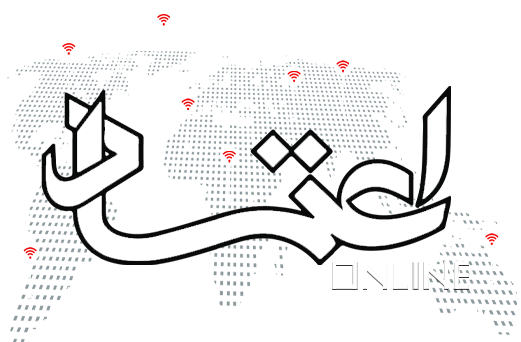


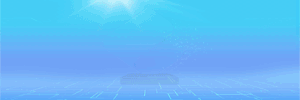

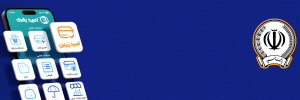
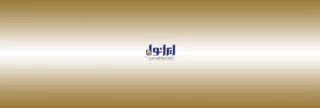

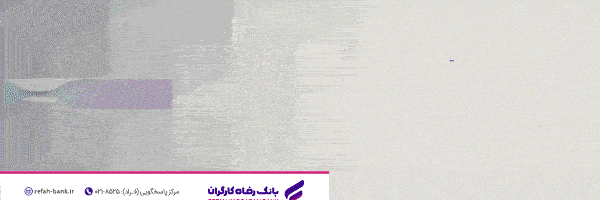



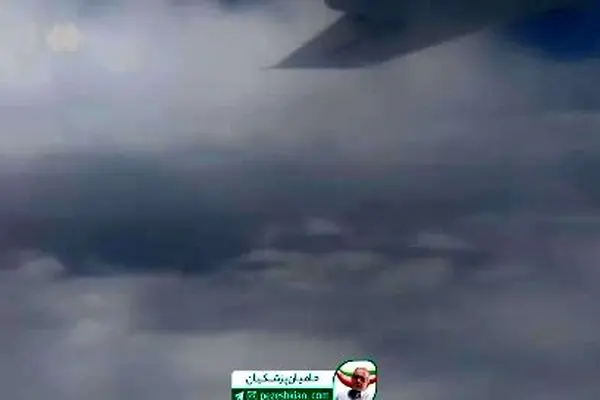
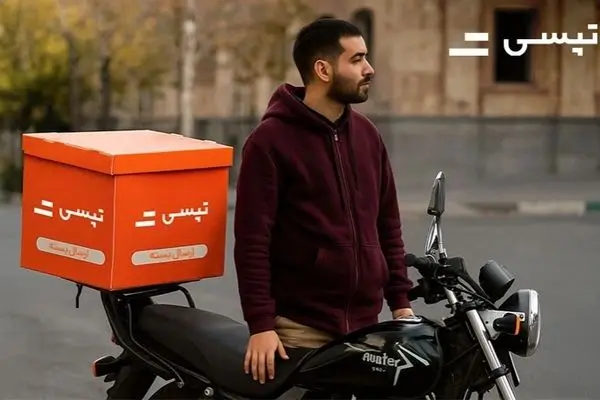




دیدگاه تان را بنویسید